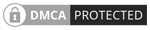Como melhorar a velocidade da internet da Vivo que ao superar a franquia de dados a velocidade cai de 500 kbps para 32 kbps que não chega nem 30 kbps.
OBS: A velocidade do plano de 200 MB é de 500 kbps e no de 400 MB é de 1 mbps.
ATENÇÃO!!
O método para burlar a internet da Vivo agora não funciona com o APN play.vivo.com.br.
Os proxys abaixo também pararam de funcionar
200.142.133.021
200.142.130.166
200.142.130.150
200.220.254.23
AGORA O RECOMENDADO É UTILIZAR A SEGUINTE CONFIGURAÇÃO:
APN: mms.vivo.com.br
Proxy: 200.142.130.104
Porta: 80
Usuário: vivo
Senha: vivo
MCC: 724
MNC: (deixe a pré definida pelo aparelho)
Vale também para o Vivo On.
NO ANDROID
Vá até configurações em redes móveis e cria um ponto de acesso.
Nome: Vivo Internet
APNs: mms.vivo.com.br ou play.vivo.com.br
Proxys:
*200.142.130.166
*200.142.130.104
*200.142.133.021 (É necessário que coloque o zero)
*200.142.130.150
*200.220.254.23
OBS: Use apenas um proxy.
Porta: 80 e 8080
Configuração completa para Android (opcional)
Nome: Internet Vivo
APN: mms.vivo.com.br
Proxy: 200.142.133.021
Porta: 80
Nome do usuário: vivo
Senha: vivo
Servidor: Não definido
MMSC: Null ou http://termnat.vivomms.com.br:8088/mms
MMS proxy: 200.142.133.021
MMS port: 80
MCC: 724
MNC: 10 (deixe a pré definida pelo aparelho)
Tipo de autenticação: PAP, PAP ou CHAP ou CHAP
Tipo de APN: default,supl ou mms
Protocolo de APN: IPv4
Protocolo de roaming do APN: IPv4
Baixe o Proxydroid.
E configure como está abaixo
1°: DESMARQUE a opção "Auto Setting"
2°: Em "host" insira o seguinte Proxy: 200.142.130.104
3°: Em "port" insira: 80
4°: MARQUE a opção "Enable Authentication"
5°: Em "user" insira: vivo
6°: Em "password" insira: vivo
7°: DESMARQUE a opção "Global Proxy" e marque as opções "Bypass Mode" e "DNS Proxy".
DICA: Caso não dê certo tente configurar o Proxydroid com um outro proxy, por exemplo nas configurações de Redes Móveis você coloca o 200.142.130.104 e no Proxydroid o 200.142.130.166.
O resto deixe como esta, ative-a e pronto.
OBS: É NECESSÁRIO ROOT NO APARELHO.
NO FINAL DA POSTAGEM TEM INSTRUÇÕES COMO FAZER USANDO UM MINI MODEM 3G E TAMBÉM NO IPHONE.
A velocidade pode chegar até 1 mega de download e upload pode variar de acordo com o sinal, configuração e outros fatores que venham interferir na conexão.
UMA DICA IMPORTANTE
Eu estou lendo e respondendo todos os comentários dos leitores porém reparei que a dúvida da maioria é ver vídeos no Youtube para isso você deve baixar e instalar o Orbot de acordo com tutorial abaixo.
O UTORRENT POR EXEMPLO COMO OUTROS PROGRAMAS DEVE ATIVAR E CONFIGURAR O USO DO PROXY.
Um tutorial básico para quem usa Celular Android e quer usar o aplicativo do Facebook, Whatsapp, YouTube com o proxy da Vivo 3G.
Primeiramente vamos instalar o (.apk) para facilitar nossa vida, baixe e instale o aplicativo Orbot na Play Store ou no 4shared. Se o aparelho não é rooteado não conseguirá definir o proxy transparente para as aplicações. Primeiramente vá no seu Android em Configurações de Redes móveis e em Nome dos pontos de aceso, dentro dessa opção haverá os APNs disponíveis, é recomendável que você crie 2 perfis Vivo Zap e Vivo + Orbot.
Crie um perfil dessa maneira
Nome: Vivo + Orbot
APN: mms.vivo.com.br ou play.vivo.com.br
Proxy: 127.0.0.1
Porta: 8118
Tipo de autenticação: PAP
O resto deixe como está.
Instale o Orbot normalmente, no Orbot você pode definir um proxy Tipo HTTP em Outbound Proxy Type: Em Outbound Proxy Host defina o proxy da Vivo 200.142.130.104 (temos também o 200.142.130.166 ou 200.142.130.21).
Em Outbound Proxy Port defina a porta do proxy nesse caso 80 (mais rápida) ou 8080.
Execute ele e onde tem um botão cinza pressione ele por 3 segundos, ele ficará amarelo, após estabelecer a conexão o botão ficará verde.
Assista o vídeo de Victor Matheus
OBS: É NECESSÁRIO ROOT NO APARELHO.
Recomendo você pesquisar como conceder acesso a ROOT no seu aparelho colocando o modelo nas buscas do Google.
O proxy, apn e a porta pode ser colocado em aparelhos mais simples sem ser Android em configurações avançadas de dados.
Rotear para outros aparelhos
Rotear para computador basta você ir em Opções de Internet e em Conexões nas Configurações de LAN e preencher o proxy que você está usando (exemplo: 200.142.133.21).
E para qualquer dispositivo sendo um aparelho com conexão Wi-Fi você pode ir em configurações avançadas e preencher o proxy e a porta por exemplo 8080 ou 80 (mais rápida).
OBS: Coloque de acordo com a configuração do aparelho roteador.
Confira um tutorial como fazer Root no Android
NO MINI MODEM 3G
1°- Insira o modem, e ira abrir automaticamente o discador (Programa para conectar à internet);
2°- Após ter aberto, clique em "Ferramentas" e "Opções..." e irá abrir esta janela:
3°- Clique em "Novo";
4°- Deixe o perfil como na imagem acima;
5°- Clique em salvar;
6°- Abra o "Internet Explorer" para definir o proxy como padrão;
7°- Clique na "engrenagem" e vá em "Opções da Internet" como na imagem abaixo:
8°- Irá abrir a seguinte janela, onde você deverá configurar da seguinte forma:
Clique onde esta representado por "1", de dois clique na rede que você usa, representado por "2";
*Caso não saiba qual rede esta usando, configure todas com o ícone de um telefone fixo, como na imagem acima;
Selecione as caixas indicadas na imagem, e coloque o seguinte "IP Proxy" e "porta":
IP Proxy: 200.142.130.104 (novos proxys no início)
Porta: 80 (mais rápida) ou 8080;
Clique em "Configuração da LAN", representado por "3" na imagem acima, e configure da mesma forma.
9°- Agora de "OK" em abas as janelas, desconecte e conecte o modem e pode voltar a usar o navegador de sua preferencia, mas agora com mais velocidade.
CONFIGURAÇÃO PARA MINI MODEM 3G E ROTEADOR
Nome da conexão: Internet Vivo
Número de discagem: *99#
APN: mms.vivo.com.br
Nome de usuário: Vivo
Senha: Vivo
DNS Primário: 200.220.227.200
DNS Secundário: 200.142.130.10
Servidor PDP: Automático
Tipo de autenticação: PAP
Tipo de PDP: IP
Proxy: 200.142.133.21
Porta: 80
No navegador Internet Explorer, acesse o menu Ferramentas/Opções da Internet/ Conexões, e certifique-se que o você selecionou o perfil de rede VIVO ILIMITADO, logo em seguida clique em CONFIGURAÇÕES, e revise se marcou a opção USAR UM SERVIDOR DE PROXY e adicionou o número correto do proxy que é 200.142.133.21 e o número da porta que é 80, agora na mesma janela aberta ao lado do número da porta clique no menu AVANÇADO e selecione a opção USAR O MESMO SERVIDOR DE PROXY PARA TODOS OS PROTOCOLOS, em seguida clique em OK para salvar as alterações.
Recomendado desmarcar a caixa NÃO USAR SERVIDOR PROXY PARA ENDEREÇOS LOCAIS.
Ainda no Internet Explorer e depois no seu modem, certifique-se que você marcou a opção do perfil de rede VIVO ILIMITADO como CONEXÃO PADRÃO.
Se você usa outro navegador, exemplo, Mozilla Firefox, acesse o menu Ferramentas/Opções/ Avançado/ Rede/ Configurar Conexão e certifique-se que a opção, USAR AS CONFIGURAÇÕES DE PROXY DO SISTEMA está habilitada.
Certifique-se que ao clicar em CONECTAR no seu modem, você selecionou o
perfil rede que foi criado, que neste caso o perfil correto é VIVO ILIMITADO.
Ao terminar a revisão, conecte-se novamente a internet.
Recomendações importantes
Mais opções de DNS
DNS DA VIVO
DNS 1: 189.38.95.95
DNS 2: 189.38.95.96
DNS do Google
DNS 1: 8.8.8.8
DNS 2: 8.8.8.4
DNS 1: 8.8.8.8
DNS 2: 8.8.4.4
UMA DICA IMPORTANTE
PARA OBTER MAIS ESTABILIDADE NA CONEXÃO CONFIGURE CORRETAMENTE O DNS.
Limite de download de até 30 MB quando superar será interrompido e será necessário usar um programa ou um aplicativo para baixar arquivos maiores. Para baixar arquivos com mais de 30 MB (CLIQUE PARA BAIXAR O TOR) e no Android (CLIQUE E SAIBA COMO).
NO IPHONE
Atendendo a pedidos e feedbacks
O CONTEÚDO PARA IPHONE É RELATIVAMENTE PEQUENO POIS SE TRATA DE UM SISTEMA OPERACIONAL DA APPLE DE CÓDIGO FECHADO, OU SEJA NÃO É POSSÍVEL FAZER VÁRIAS MODIFICAÇÕES COMO NO ANDROID QUE É UM SISTEMA OPERACIONAL DE CÓDIGO ABERTO OU OPEN SOURCE PARA MODIFICAÇÕES COMO ROOT E ROM E BASEADO EM LINUX.
O mesmo acontece com a plataforma móvel do Windows o Windows Phone que é software operacional de código fechado. SAIBA MAIS
ASSISTA OS VÍDEOS PARA AUXILIAR NA CONFIGURAÇÃO
Passo 1. Acesse os “Ajustes” do seu iPhone e clique na aba “Geral”.
Passo 2. Clique em “Celular” e ative as opções “Dados do Celular” e “Ativar 3G”.
Passo 3. Volte na aba “Geral” e clique em “Redefinir”, que fica bem lá embaixo no menu.
Nome da Conta: Internet vivo
NPA: mms.vivo.com.br ou play.vivo.com.br
Nome do utilizador: Vivo
Senha: vivo
Tipo de autenticação: Normal
Seleção do cartao SIM: Selecione o chip da vivo.
Definições avançadas
Página Inicial: www.google.com.br
Tipo de ligação: HTTP
Utilizar proxy: Sim
Endereço proxy: 200.142.133.21
Porta proxy: 80
Nome do utilizador: Não edite
Palavra-passe proxy: Não edite
DNS primario: Não edite
DNS secundario: Não edite
Endereço ip: 200.142.133.21
Mascara sub-rede: Não edite
Clique em salvar e reinicie o Iphone.
OBSERVAÇÃO: O SITE BRACONTECE NÃO SE RESPONSABILIZA POR NENHUM DANO QUE VENHA OCORRER EM SEU APARELHO.